Ajouter des catégories de produits
Aidez vos clients à trouver rapidement ce dont ils ont besoin dans votre boutique en créant des catégories et sous-catégories de produits.
- Accédez à votre page produit GoDaddy.
- Faites défiler l’écran, développez Websites + Marketing et sélectionnez Gérer à côté de votre site.
- Sur votre tableau de bord, développez Boutique , puis sélectionnez Catégories .
- Sur la page Catégories , sélectionnez Ajouter .
- Entrez un nom de catégorie et une description . Vous avez également la possibilité de modifier le lien Catégorie . Votre lien de catégorie fournit une URL directe vers les produits de cette catégorie et doit correspondre étroitement au nom de votre catégorie.
- Lorsque vous avez terminé, sélectionnez Enregistrer pour fermer la fenêtre. La catégorie est ajoutée à la page Catégories.
- Réorganisez les catégories en cliquant et en faisant glisser pour changer l'ordre.
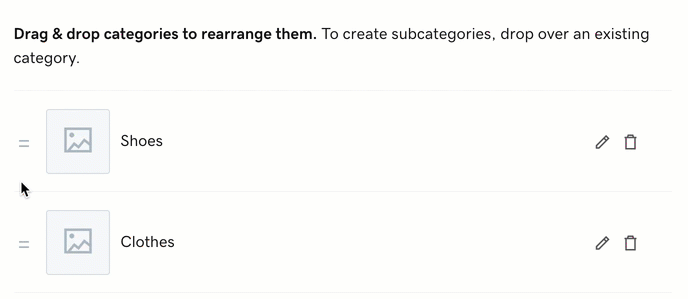
- Cliquez et faites glisser une catégorie au-dessous ou au-dessus d'une autre pour en faire une sous-catégorie. Les catégories principales peuvent avoir deux niveaux de sous-catégories. Ainsi, «Vêtements, puis Chemises, et ensuite Femmes» fonctionnerait, mais «Vêtements, puis Chemises, puis Femmes, et enfin Blouses» ne fonctionnerait pas.

- Une fois que vous avez créé une catégorie, pensez à créer un produit ou à modifier les produits existants .
- Pour appliquer vos modifications, publiez votre site .
Remarque : bien que cela ne soit pas obligatoire, l’ajout de mots-clés dans les champs de nom et de description aide les clients à vous trouver.
Conseils et bonnes pratiques
- Utilisez l’icône en forme de crayon pour changer et modifier les catégories existantes, et l’icône de corbeille pour supprimer les catégories dont vous ne voulez plus.
- Pour voir à quoi ressemble votre site pour les clients, sélectionnez Site Web dans votre tableau de bord.